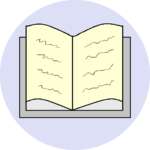Создать сайт на a5.ru
Создать сайт на a5.ruПростой редактор
Приступить к созданию
УРОК 1. СОЗДАНИЕ САЙТА-ВИЗИТКИ.
Адаптация контента под конструктор сайтов.
1. РЕГИСТРАЦИЯ.
1.1. Создать электронную почту на Яндекс.
Создать адрес почты и пароль для почты.
1.2. На сайте A5.ru нажать "Регистрация" и зарегистрироваться с использованием
адреса электронной почты Яндекса и нового пароля для A5.ru.
1.3. После регистрации поятся страница личного кабинета с большой надписью
"Создать сайт бесплатно". В левом нижнем углу нажать "С чистого листа".
1.4. Через 5 секунд появится страница редактора. Закрыть эту страницу, она пока не
нужна.
1.5. В правом вехнем углу нажать "Мои сайты".
1.6. Появится квадрат примерно такого вида: 2409154.MYA5.RU
1.7. В квадрате нажать "Управление сайтом".
1.8. На новой странице, внизу слева "Настройки сайта" нажать "Домен".
1.9. После появления "Выберите адрес вашего сайта", в разделе "Внутренний домен",
вместо 2409154 набираем латиницей необходимое нам имя, например,
samolet, если имя занято, то выбираем свободное, например, samolet333.
1.10. Нажимаем "сохранить изменения".
ПРИМЕЧАНИЕ! Название сайта изменить нельзя!!! Все остальное легко меняется.
1.11. Заходим "Мои сайты" и в квадрате SAMOLET333.MYA5.RU
нажимаем "Редактировать".
1.12. Через 3 - 5 секунд открывается редактор страниц.
2. НАСТРОЙКА ШАБЛОНА.
2.1. В левой верхней части нажмите "Страницы" и выберите "Шаблон".
В редакторе откроется страница "Шаблон".
2.2. Нажимаем "Настройка",
- в появившемся окне выбираем "фоновую картинку" или просто цвет фона,
он будет активен для всех контейнеров и страниц вашего сайта.
- нажимаем "выбрать фавикон" и загружаем со своего компьютера рисунок,
квадратного размера.
3. НАСТРОЙКА страницы ГЛАВНАЯ.
3.1. В левой верхней части нажмите "Страницы" и выберите "Главная".
В редакторе откроется страница "Главная".
Нажимаем "Настройка". Настройка страницы - Главная (это слово остается).
Нажимаем SEO. В строке Название (title) прописываем название вашего проекта,
например, Самолет 333. Если работаете по ограниченной территории,
то лучше ее указать, например: Самолет 333, Магадан.
Нажимаем "Сохранить" в правой верхней части редактора.
3.2. Нажимаем "Опубликовать".
Через 1 - 2 недели, ваш сайт, по запросу в Яндекс поисковике Самолет 333,
выйдет в первую десятку. Нахождение в десятке продлится не больше месяца,
если вы не будуте постоянно, хотя бы 1 раз в неделю, редактировать ваш сайт.
4. НАСТРОЙКА страницы 2 и последующих.
Немного отличается от настройки Главной страницы .
4.1. В левой верхней части нажмите "Страницы" и выберите "Первая страница".
В редакторе откроется страница "Первая страница".
Нажимаем "Настройка".
Настройка Первой страницы:
вместо слов Первая страница пишем, например, Турбулентность,
оставляем активной галочку напротив "Генерировать автоматически",
получаем адрес URL на латинице.
Нажимаем SEO. В строке Название (title) прописываем название ваше страницы,
и название проекта, через запятую,
например: Турбулентность, Самолет 333, Магадан,
другая страница, например: Погода, Самолет 333, Магадан.
Оставляем НЕ активной галочку напротив "Генерировать автоматически".
ПРИМЕЧАНИЕ!!! К названию страницы необходимо, через запятую,
всегда добовлять название проекта.
Нажимаем "Сохранить" в правой верхней части редактора.
4.2. После появления сайта в Яндексе, "Сохранить" можно
не нажимать, а сразу нажимать "Опубликовать" (редактор сам сохранит).
5. РАЗМЕЩЕНИЕ КОНТЕНТА на странице.
5.1. Нажимаем в левом верхнем углу "Страницы" и выбираем
страницу для редактирования.
5.2. СОЗДАНИЕ ЗАГОЛОВКА.
Нажимаем в левом верхнем углу "Виджеты", выбираем
"Н Заголовок" и перетаскиваем его на страницу.
Появится активный прямоугольник со словом "Заголовок".
Вместо этого слова мы пишем название страницы,
например. Турбулентность. Теперь нажимаем правой кнопкой на этот
активный прямоугольник и в появившемся меню выбираем
"Н Свойства заголовка". Появится квадрат "Настройки заголовка".
Если ваш заголовок является первым и располагается в начале страницы или
статьи, то присваиваете ему наименование Н1.
5.3. СОЗДАНИЕ ТЕКСТА.
Нажимаем в левом верхнем углу "Виджеты", выбираем "Текст" и
перетаскиваем его на страницу редактора.
Получаем активный прямоугольник с надписью
"Для редактирования данного текста дважды кликните по нему".
Редактировать - полная аналогия текстового редактора.
Свойства - преремещение прямоугольника вверх - вниз, влево - вправо,
изменение высоты и ширины, фона и прозрачности.
5.4. ПЕРЕНОС КАРТИНОК.
Нажимаем слева "Файлы", появляется список "Мои файлы",
"Клипарт", "Корзина" и указатель объема занятого пространства до 150 МВ.
"Загрузить файл" позволяет скачать картинки со своего компьютера.
Нажимаете на нужный файл и перетаскиваете его в поле редактора.
У полученного виджета можно менять свойства.